Meine E-Mail Adresse ändern oder aufrufen
Web
- Gehen Sie zu Ihren Kontoeinstellungen, indem Sie auf Ihren Kontonamen in der oberen rechten Ecke Ihres Dashboards klicken.
- Klicken Sie auf Einstellungen.
- Wählen Sie unter Grundlegende Informationen im Feld "E-Mail" die Schaltfläche "Bearbeiten" (Stiftsymbol), um die bestehende E-Mail-Adresse zu ändern.
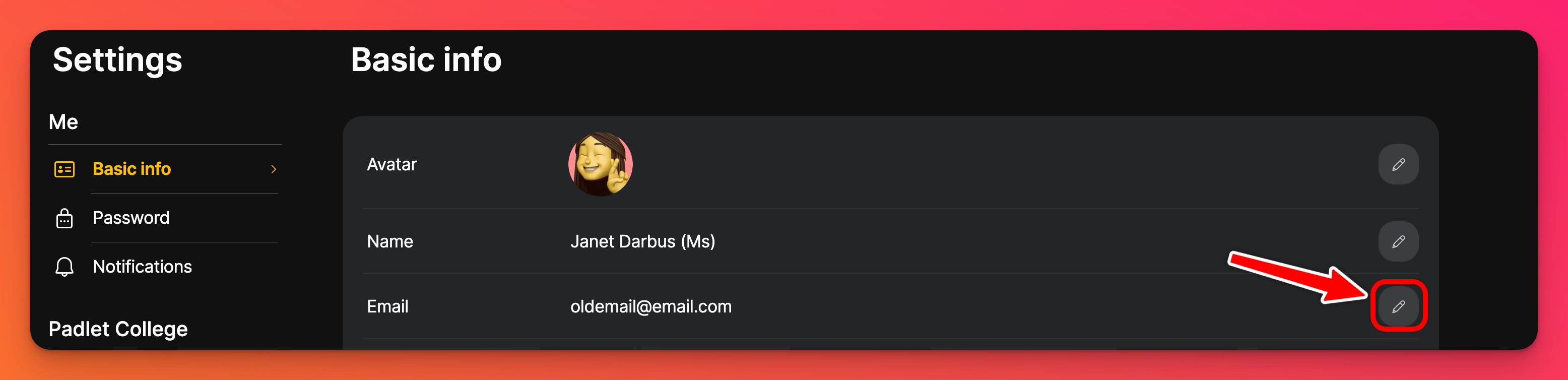
- Geben Sie auf der nächsten Seite Ihre neue/gewünschte E-Mail-Adresse ein. Möglicherweise werden Sie aufgefordert, sich zunächst mit Ihrer alten E-Mail-Adresse anzumelden. Sobald Sie Ihre neue E-Mail-Adresse eingegeben haben, können Sie Weiter wählen.
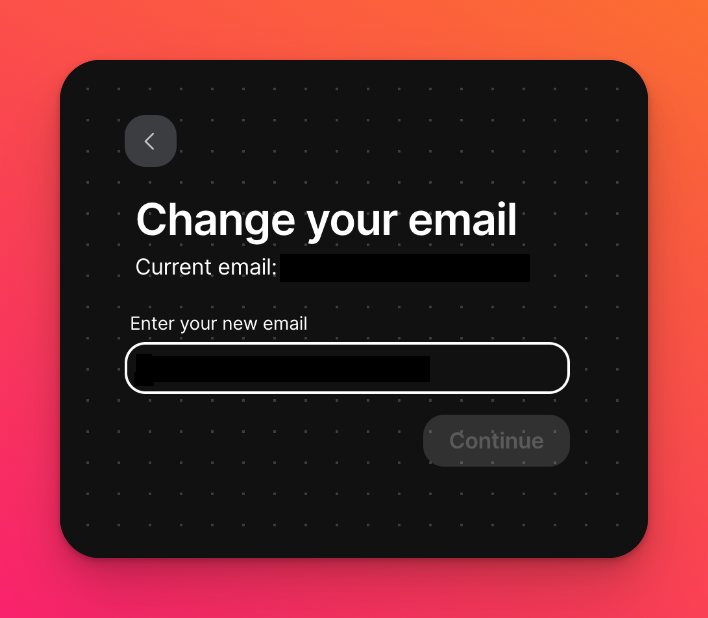
- Sie werden dann aufgefordert, Ihre E-Mail mit einem sechsstelligen Code zu verifizieren, der an die neue E-Mail-Adresse gesendet wird. Die E-Mail sieht wie folgt aus:
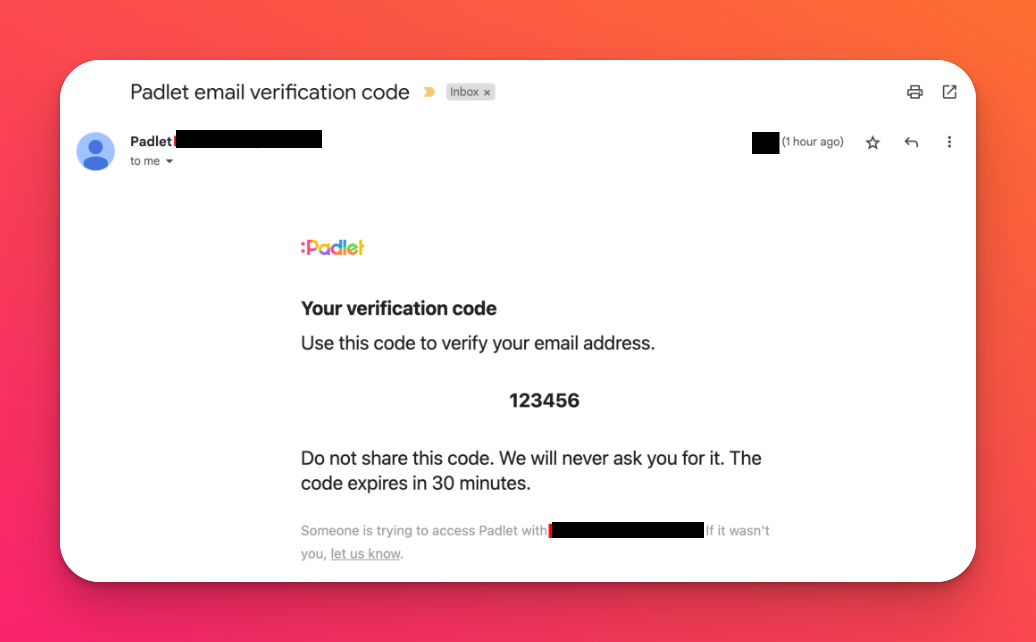
Dieser 6-stellige Code läuft 30 Minuten nach dem Versenden ab. Danach müssen Sie einen neuen Code anfordern, indem Sie das Verfahren erneut durchlaufen.
- Schließen Sie die Änderung ab, indem Sie den Verifizierungscode eingeben.
Mobil
- Tippen Sie zunächst auf die Schaltfläche mit den drei Ellipsen - Mehr (...) in der unteren rechten Ecke der App.
- Tippen Sie auf Einstellungen.
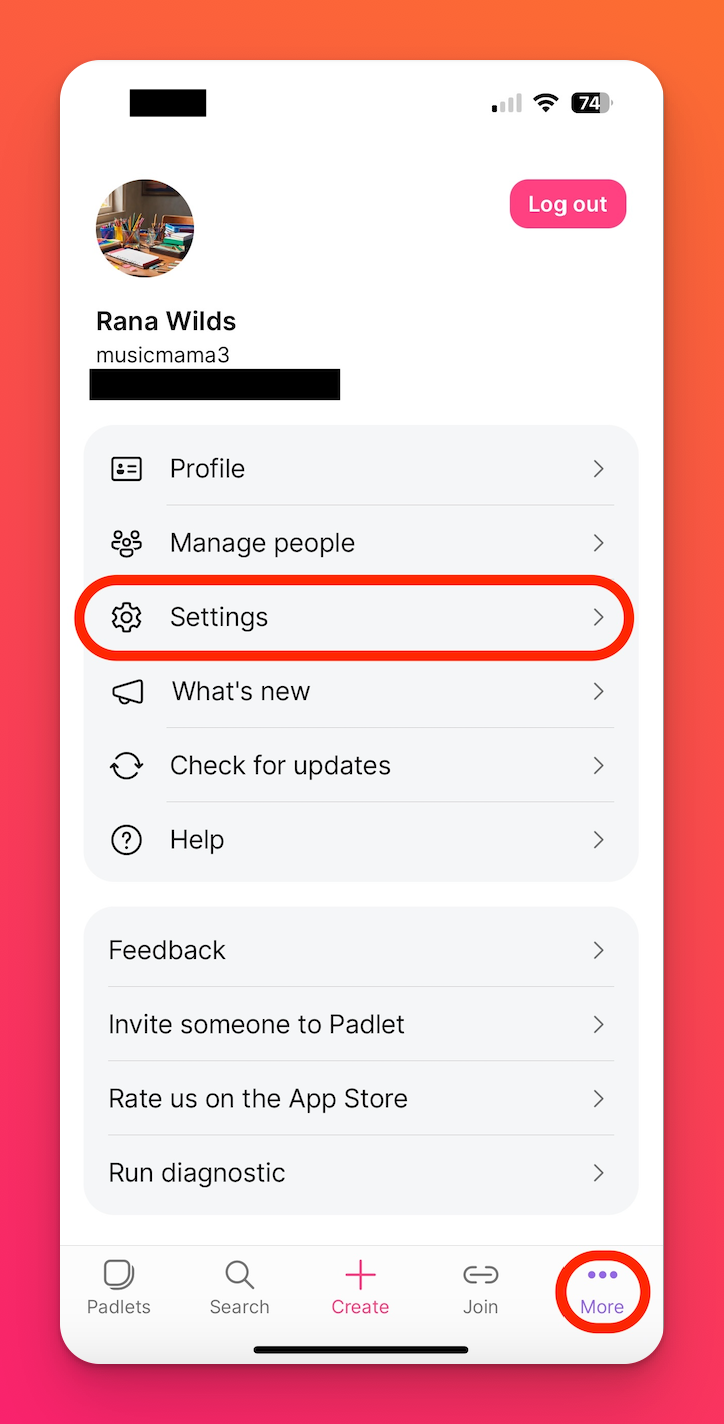
- Tippen Sie auf Grundlegende Informationen.
- Befolgen Sie den gleichen Prozess wie oben, um Ihre E-Mail zu ändern.

